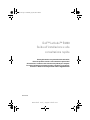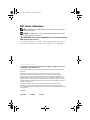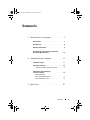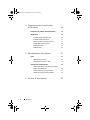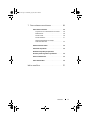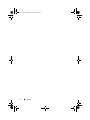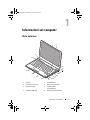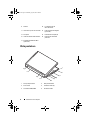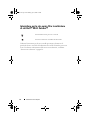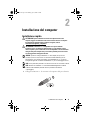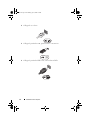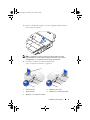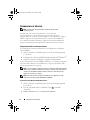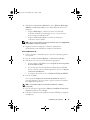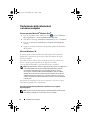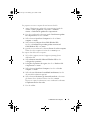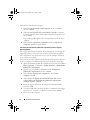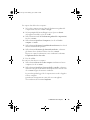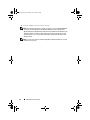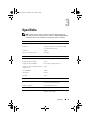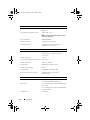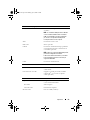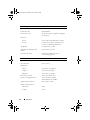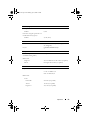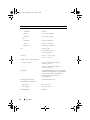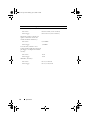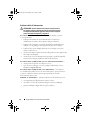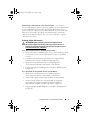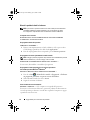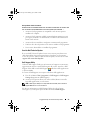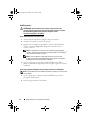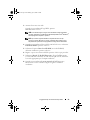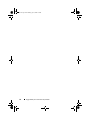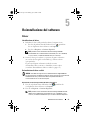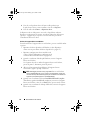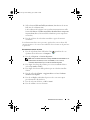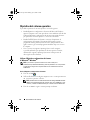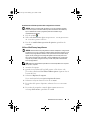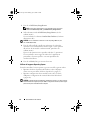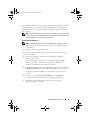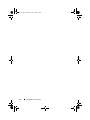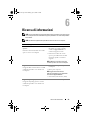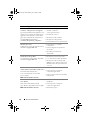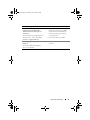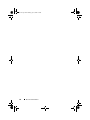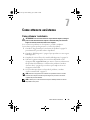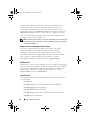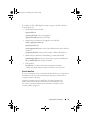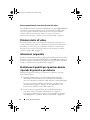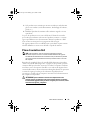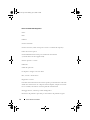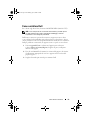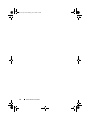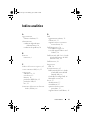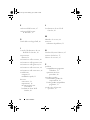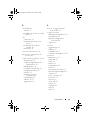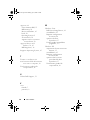www.dell.com | support.dell.com
Dell™ Latitude™ E4200
Guida all’installazione e alla
consultazione rapida
Questa guida fornisce una panoramica delle funzionalità,
illustra le specifiche tecniche e offre informazioni rapide relative
all’installazione, al software e alla risoluzione dei problemi per il computer.
Per ulteriori informazioni sul sistema operativo, i dispositivi e le tecnologie,
consultare la Guida alla tecnologia Dell all’indirizzo support.dell.com.
Modello PP15S
book.book Page 1 Wednesday, July 23, 2008 5:06 PM

N.B., Avvisi e Attenzione
N.B. una NOTA indica informazioni importanti che contribuiscono a migliorare
l’utilizzo del computer.
AVVISO: un AVVISO indica un danno potenziale all’hardware o perdita di dati
e spiega come evitare il problema.
ATTENZIONE: un messaggio di ATTENZIONE indica un rischio di danni materiali,
lesioni personali o decesso.
Se il computer acquistato è un Dell™ Serie n, qualsiasi riferimento in questo
documento al sistema operativo Microsoft
®
Windows
®
non è applicabile.
____________________
Le informazioni contenute in questo documento sono soggette a modifica senza preavviso.
© 2008 Dell Inc. Tutti i diritti riservati.
È severamente vietata la riproduzione, con qualsiasi strumento, senza l’autorizzazione scritta
di Dell Inc.
Marchi utilizzati in questo documento: Dell, il logo DELL, Latitude, Wi-Fi Catcher,
DellConnect e Latitude ON sono marchi di Dell Inc.; Bluetooth è un marchio registrato
di Bluetooth SIG, Inc. ed è utilizzato da Dell su licenza; Intel è un marchio registrato e Core
è marchio registrato di Intel Corporation negli Stati Uniti e in altri Paesi; Microsoft, Windows,
Windows Vista e il logo del pulsante start di Windows Vista sono marchi commerciali o marchi
registrati di Microsoft Corporation negli Stati Uniti e/o in altri Paesi; TouchStrip è un marchio
commerciale di UPEK, Inc.
Nel presente documento possono essere utilizzati altri marchi e nomi commerciali che
si riferiscono sia alle entità che rivendicano i marchi e i nomi che ai loro prodotti. Dell Inc.
nega qualsiasi partecipazione di proprietà relativa a marchi e nomi commerciali diversi da quelli
di sua proprietà.
Modello PP15S
Luglio 2008 N/P H671D Rev. A00
book.book Page 2 Wednesday, July 23, 2008 5:06 PM

Sommario 3
Sommario
1 Informazioni sul computer. . . . . . . . . . . . . 7
Vista anteriore . . . . . . . . . . . . . . . . . . . . . . . 7
Vista posteriore
. . . . . . . . . . . . . . . . . . . . . . 8
Rimozione della batteria
. . . . . . . . . . . . . . . . . . 9
Interruttore per la rete senza fili e localizzatore
di reti Dell™ Wi-Fi Catcher™
. . . . . . . . . . . . . . 10
2 Installazione del computer . . . . . . . . . . . 11
Installazione rapida . . . . . . . . . . . . . . . . . . . 11
Connessione a Internet
. . . . . . . . . . . . . . . . . 14
Impostazione della connessione Internet
. . . . . 14
Trasferimento delle informazioni
a un nuovo computer
. . . . . . . . . . . . . . . . . . . 16
Sistema operativo
Microsoft
®
Windows Vista
®
. . . . . . . . . . . . 16
Microsoft Windows
®
XP . . . . . . . . . . . . . . 16
3 Specifiche . . . . . . . . . . . . . . . . . . . . . . . . 21
book.book Page 3 Wednesday, July 23, 2008 5:06 PM

4 Sommario
4 Suggerimenti per la risoluzione
dei problemi
. . . . . . . . . . . . . . . . . . . . . . 29
Risoluzione dei problemi relativi all’hardware . . . . . 29
Suggerimenti
. . . . . . . . . . . . . . . . . . . . . . . 29
Problemi relativi all’alimentazione
. . . . . . . . . 30
Problemi relativi alla memoria
. . . . . . . . . . . 31
Blocchi e problemi relativi al software
. . . . . . . 32
Servizio Dell Technical Update
. . . . . . . . . . . 33
Dell Support Utility
. . . . . . . . . . . . . . . . . 33
Dell Diagnostics
. . . . . . . . . . . . . . . . . . . 34
5 Reinstallazione del software . . . . . . . . . 37
Driver . . . . . . . . . . . . . . . . . . . . . . . . . . . 37
Identificazione dei driver
. . . . . . . . . . . . . . 37
Reinstallazione di driver e utilità
. . . . . . . . . . 37
Ripristino del sistema operativo
. . . . . . . . . . . . . 40
Utilizzo di Ripristino configurazione di sistema
di Microsoft
®
Windows
®
. . . . . . . . . . . . . . 40
Utilizzo di Dell Factory Image Restore
. . . . . . . 41
Utilizzo del supporto Operating System
. . . . . . . 42
6 Ricerca di informazioni . . . . . . . . . . . . . 45
book.book Page 4 Wednesday, July 23, 2008 5:06 PM

Sommario 5
7 Come ottenere assistenza . . . . . . . . . . . . 49
Come ottenere ’assistenza. . . . . . . . . . . . . . . . 49
Supporto tecnico e assistenza tecnica clienti
. . . 50
DellConnect™
. . . . . . . . . . . . . . . . . . . . 50
Servizi in linea
. . . . . . . . . . . . . . . . . . . 50
Servizio AutoTech
. . . . . . . . . . . . . . . . . 51
Sistema automatizzato di controllo
dello stato dell’ordine
. . . . . . . . . . . . . . . . 52
Problemi relativi all’ordine
. . . . . . . . . . . . . . . 52
Informazioni sul prodotto
. . . . . . . . . . . . . . . . 52
Restituzione di prodotti per riparazione
durante il periodo di garanzia o per rimborso
. . . . . 52
Prima di contattare Dell
. . . . . . . . . . . . . . . . . 53
Come contattare Dell
. . . . . . . . . . . . . . . . . . 55
Indice analitico . . . . . . . . . . . . . . . . . . . . . . . 57
book.book Page 5 Wednesday, July 23, 2008 5:06 PM

6 Sommario
book.book Page 6 Wednesday, July 23, 2008 5:06 PM

Informazioni sul computer 7
Informazioni sul computer
Vista anteriore
1 Schermo 2 Controlli volume
3 Pulsante di accensione 4 Sensore luce ambiente
5 Connettore di rete 6 Connettore USB
con PowerShare
7 Connettore IEEE 1394 8 Lettore di schede di memoria
2
4
5
1
3
11
12
6
7
14
13
17
16
15
8
9
10
book.book Page 7 Wednesday, July 23, 2008 5:06 PM

8 Informazioni sul computer
Vista posteriore
9 Tastiera 10 Localizzatore di reti
Wi-Fi Catcher™
11 Interruttore per la rete senza fili 12 Lettore di impronte digitali
(opzionale)
13 Touchpad 14 Pulsanti del touchpad (2)
15 Indicatori di stato della tastiera 16 Indicatori di stato della
periferica
17 Pulsante Dell Latitude ON™
(opzionale)
1 Slot per ExpressCard 2 Slot per SmartCard
3 Prese d’aria 4 Connettori audio (2)
5 Connettore USB/eSATA 6 Connettore video
1
2
3
4
5
7
6
8
10
9
book.book Page 8 Wednesday, July 23, 2008 5:06 PM

Informazioni sul computer 9
ATTENZIONE: non ostruire le prese d’aria, non introdurvi oggetti ed evitare
l’accumulo di polvere. Non tenere il computer Dell™ in un ambiente con ridotta
ventilazione, come una valigetta chiusa, quando è in esecuzione, La limitazione
del flusso d’aria potrebbe provocare incendi o il danneggiamento del computer.
In caso di surriscaldamento, la ventola del computer si attiva automaticamente.
Il rumore della ventola è normale e non indica alcun problema relativo alla
ventola o al computer.
Rimozione della batteria
ATTENZIONE: prima di iniziare le procedure descritte in questa sezione,
consultare le istruzioni di sicurezza fornite con il computer.
ATTENZIONE: l’uso di batterie incompatibili può provocare incendi o esplosioni.
Sostituire la batteria esclusivamente con una compatibile acquistata presso Dell.
La batteria è progettata per funzionare con il computer Dell™. Non usare una
batteria di altri computer.
ATTENZIONE: prima di rimuovere o sostituire la batteria, spegnere il computer,
scollegare l’adattatore c.a. dalla presa elettrica e dal computer, scollegare il
modem dal connettore a parete e dal computer, quindi rimuovere eventuali
altri cavi esterni dal computer.
7 Connettore dell’adattatore c.a. 8 indicatore
alimentazione/batteria
9 Batteria 10 Slot per cavo di sicurezza
book.book Page 9 Wednesday, July 23, 2008 5:06 PM

10 Informazioni sul computer
Interruttore per la rete senza fili e localizzatore
di reti Dell™ Wi-Fi Catcher™
Utilizzare l’interruttore per la rete senza fili per attivare o disattivare le
periferiche di rete senza fili e il localizzatore di reti Wi-Fi Catcher per trovare
le reti. Per ulteriori informazioni sulla connessione a Internet, consultare
“Connessione a Internet” a pagina 14.
Icona dell’interruttore per la rete senza fili
Icona del localizzatore di reti Dell Wi-Fi Catcher
book.book Page 10 Wednesday, July 23, 2008 5:06 PM

Installazione del computer 11
Installazione del computer
Installazione rapida
ATTENZIONE: prima di effettuare interventi sui componenti interni del
computer, leggere le informazioni sulla sicurezza fornite assieme al computer.
Per informazioni aggiuntive sulle procedure consigliate, visitare
www.dell.com/regulatory_compliance
.
ATTENZIONE: l’adattatore c.a. è compatibile con le prese elettriche
di qualsiasi paese. I connettori di alimentazione e le prese multiple variano
invece da paese a paese. L’utilizzo di un cavo incompatibile o non correttamente
collegato alla presa multipla o alla presa elettrica potrebbe provocare incendi
o il danneggiamento dell’apparecchiatura.
AVVISO: quando si scollega l’adattatore c.a. dal computer, fare presa sul
connettore (non sul cavo) e tirare con decisione ma delicatamente, per non
danneggiare il cavo. Quando si avvolge il cavo dell’adattatore c.a., accertarsi
di seguire l’angolo del connettore sull’adattatore c.a. per non danneggiare il cavo.
N.B. alcune periferiche potrebbero non essere incluse se non sono state ordinate.
N.B. utilizzare solo adattatori c.a. forniti da Dell della famiglia PA-12 o PA-20.
L’utilizzo di altri adattatori potrebbe ridurre le prestazioni del sistema
o danneggiarlo.
1
Collegare l’adattatore c.a. al connettore sul computer e alla presa elettrica.
book.book Page 11 Wednesday, July 23, 2008 5:06 PM

12 Installazione del computer
2
Collegare il cavo di rete.
3
Collegare le periferiche USB, quali un mouse o una tastiera.
4
Collegare le periferiche IEEE 1394, come un lettore DVD.
book.book Page 12 Wednesday, July 23, 2008 5:06 PM

Installazione del computer 13
5
Aprire lo schermo del computer e premere il pulsante di alimentazione
per accendere il computer.
N.B. è consigliabile accendere e spegnere il computer almeno una volta
prima di installare eventuali schede o collegare il computer a una periferica
di alloggiamento o a una periferica esterna, quale una stampante.
6
Connettersi a Internet. Per ulteriori informazioni,
vedere “Connessione a Internet” a pagina 14.
1 Servizio Internet 2 Modem via cavo o DSL
3 Router senza fili 4 Notebook con connessione cablata
5 Notebook con connessione wireless
1
2
3
1
2
3
4
5
book.book Page 13 Wednesday, July 23, 2008 5:06 PM

14 Installazione del computer
Connessione a Internet
N.B. i provider di servizi Internet (ISP) e le relative offerte variano
da paese a paese.
Per effettuare una connessione a Internet, è necessaria una
connessione di rete o un modem esterno e un fornitore di servizi
Internet (ISP). Se si utilizza un modem DSL o via cavo/satellitare, rivolgersi
all’ISP o al gestore dei servizi telefonici per le istruzioni di installazione.
Se si utilizza un modem USB esterno, seguire le istruzioni di installazione
fornite con il modem prima di impostare la connessione di accesso remoto.
Impostazione della connessione Internet
Per impostare una connessione Internet con un collegamento sul desktop
fornito dall’ISP:
1
Salvare e chiudere eventuali file aperti e uscire da eventuali programmi
in esecuzione.
2
Fare doppio clic sull’icona dell’ISP
sul desktop di Microsoft
®
Windows
®
.
3
Seguire le istruzioni visualizzate per completare l’impostazione.
Se non si dispone di un’icona dell’ISP sul desktop o se si desidera impostare
una connessione Internet con un ISP diverso, eseguire la procedura nella
sezione appropriata tra le seguenti.
N.B. se non è possibile connettersi a Internet, consultare la Guida alla tecnologia
Dell. Se ci si è collegati correttamente in passato, è possibile che sia presente un
guasto da parte dell’ISP. Contattare l’ISP per verificare lo stato del servizio o
ripetere la connessione in seguito.
N.B. tenere sotto mano le informazioni dell’ISP. Se non si dispone di un ISP,
eseguire la procedura guidata Connessione a Internet.
Sistema operativo Microsoft
®
Windows Vista
®
1
Salvare e chiudere eventuali file aperti e uscire da eventuali programmi
in esecuzione.
2
Fare clic sul pulsante Start™ di Windows Vista
→
Pannello
di controllo
3
In
Rete e Internet
fare clic su
Connessione a Internet
.
book.book Page 14 Wednesday, July 23, 2008 5:06 PM

Installazione del computer 15
4
Nella finestra
Connessione a Internet
fare clic su
Wireless
,
Banda larga
(PPPoE)
o
Connessione remota
, in base alla modalità di connessione
desiderata:
• Scegliere
Banda larga
se si utilizza un router senza fili, DSL,
un modem satellitare, un modem TV via cavo o una connessione
con tecnologia senza fili Bluetooth
®
.
• Scegliere
Connessione remota
se si utilizza un modem per
connessione remota o ISDN.
N.B. se non si conosce il tipo di connessione selezionata, fare clic su Suggerimenti
per la scelta o contattare il proprio ISP.
5
Seguire le istruzioni visualizzate e utilizzare le informazioni
di installazione fornite dall’ISP per completare l’installazione.
Microsoft
Windows
®
XP
1
Salvare e chiudere eventuali file aperti e uscire da eventuali programmi
in esecuzione.
2
Fare clic su
Start
→
Internet Explorer
→
Connessione a Internet
.
3
Nella finestra successiva, fare clic sull’opzione appropriata.
• Se non si dispone di un ISP, fare clic su
Scegli da un elenco di provider
di servizi Internet (ISP)
.
• Se sono state già ottenute informazioni sull’impostazione dall’ISP,
ma non è stato ricevuto un CD di impostazione, fare clic su
Imposta
connessione manualmente
.
• Se si dispone di un CD, fare clic su
Utilizza il CD fornito dall’ISP
.
4
Fare clic su
Avanti
.
Se si è selezionato
Imposta la connessione manualmente
al punto 3,
proseguire al punto 5. In caso contrario, seguire le istruzioni visualizzate
per completare l’impostazione.
N.B. in caso di dubbi sul tipo di connessione da selezionare, contattare
il proprio ISP.
5
Fare clic sull’opzione appropriata in
Indicare la modalità di connessione
a Internet
, quindi fare clic su
Avanti
.
6
Utilizzare le informazioni di installazione fornite dall’ISP per completare
l’installazione.
book.book Page 15 Wednesday, July 23, 2008 5:06 PM

16 Installazione del computer
Trasferimento delle informazioni
a un nuovo computer
Sistema operativo Microsoft
®
Windows Vista
®
1
Fare clic sul pulsante Start di Windows Vista , quindi su
Trasferisci
file e impostazioni
→
Avvia Trasferimento dati Windows
.
2
Nella finestra di dialogo
Controllo account utente
fare clic su
Continua
.
3
Fare clic su
Avvia nuovo trasferimento
o
Continua un trasferimento
in corso
.
4
Seguire le istruzioni visualizzate nella procedura guidata Trasferimento
dati Windows.
Microsoft Windows
®
XP
Il sistema operativo Microsoft Windows XP comprende Trasferimento
guidato file e impostazioni per trasferire i dati dal computer di origine
al nuovo computer.
È possibile trasferire i dati al nuovo computer tramite una connessione
di rete o seriale oppure archiviarli in un supporto rimovibile,
come un CD masterizzabile, e poi trasferirli al nuovo computer.
N.B. è possibile trasferire i dati da un computer vecchio a uno nuovo collegando un
cavo seriale direttamente alle porte di input/output (I/O) dei due computer.
Per istruzioni sull’impostazione di una connessione diretta via cavo tra
due computer, consultare la Microsoft Knowledge Base, Articolo n. 305621,
dal titolo How to Set Up a Direct Cable Connection Between Two Computers
in Windows XP (Come configurare una connessione diretta via cavo tra due
computer in Windows XP). Queste informazioni possono non essere disponibili
in alcuni paesi.
Per trasferire le informazioni a un nuovo computer, è necessario eseguire
Trasferimento guidato file e impostazioni.
Esecuzione di Trasferimento guidato file e impostazioni con il supporto
Operating System
N.B. questa procedura richiede il supporto Operating System. Questo supporto
è facoltativo e potrebbe non essere fornito con tutti i computer.
book.book Page 16 Wednesday, July 23, 2008 5:06 PM

Installazione del computer 17
Per preparare un nuovo computer al trasferimento dei file:
1
Aprire il Trasferimento guidato file e impostazioni, facendo clic
su
Start
→
Tutti i programmi
→
Accessori
→
Utilità di
sistema
→
Trasferimento guidato file e impostazioni
.
2
Una volta visualizzata la schermata iniziale
Trasferimento guidato
file e impostazioni
, fare clic su
Avanti
.
3
Nella schermata
Specificare il computer
fare clic su
Nuovo
computer
→
Avanti
.
4
Nella schermata
Si dispone di un CD di Windows XP?
,
fare clic su
Si utilizzerà la procedura guidata contenuta nel
CD di Windows XP
→
su
Avanti
.
5
Quando viene visualizzata la schermata
Passare al vecchio computer
,
andare al vecchio computer.
Non
fare clic su
Avanti
per ora.
Per copiare i dati dal vecchio computer:
1
Nel vecchio computer, inserire il supporto
Operating System
di Windows XP.
2
Nella
schermata iniziale di Microsoft Windows XP
, fare clic
su
Esegui altre operazioni
.
3
In
Scegliere l’operazione da eseguire
, fare clic su
Trasferisci file
e impostazioni
→
Avanti
.
4
Nella schermata
Specificare il computer
, fare clic su
Vecchio
computer
→
Avanti
.
5
Nella schermata
Selezionare la modalità di trasferimento
, fare clic
sul metodo di trasferimento preferito.
6
Nella schermata
Selezionare gli elementi da trasferire
, selezionare
gli elementi che si desidera trasferire e fare clic su
Avanti
.
Dopo avere copiato le informazioni, verrà visualizzata la schermata
Completamento fase di raccolta
.
7
Fare clic su
Fine
.
book.book Page 17 Wednesday, July 23, 2008 5:06 PM

18 Installazione del computer
Per trasferire i dati al nuovo computer:
1
Nella schermata
Passare al vecchio computer
sul nuovo computer,
fare clic su
Avanti
.
2
Nella schermata
Specificare il percorso di file e cartelle?
, selezionare
il metodo scelto per il trasferimento delle impostazioni e dei file e fare
clic su
Avanti
.
La procedura guidata applica i file e le impostazioni raccolti al nuovo
computer.
3
Nella schermata
Operazione completata
, fare clic su
Operazione
completata
, quindi riavviare il sistema.
Esecuzione di Trasferimento guidato file e impostazioni senza il supporto
Operating System
Per eseguire il Trasferimento guidato file e impostazioni senza il supporto
Operating System, è necessario creare un disco di Trasferimento guidato
file e impostazioni che consenta di creare un file di immagine di backup
su un supporto rimovibile.
Per creare un disco di Trasferimento guidato file e impostazioni, utilizzare
il nuovo computer con Windows XP ed eseguire la seguente procedura:
1
Aprire Trasferimento guidato file e impostazioni, facendo clic su
Start
→
Tutti i programmi
→
Accessori
→
Utilità di sistema
→
Trasferimento
guidato file e impostazioni
.
2
Quando viene visualizzata la schermata iniziale
Trasferimento
guidato file e impostazioni
, fare clic su
Avanti
.
3
Nella schermata
Specificare il computer
fare clic su
Nuovo
computer
→
Avanti
.
4
Nella schermata
Si dispone di un CD di Windows XP?
, fare clic
su
Crea un disco del Trasferimento guidato file e impostazioni
nell’unità seguente
→
Avanti.
5
Inserire il supporto rimovibile, ad esempio un CD masterizzabile,
efareclic su
OK
.
6
Una volta completata la creazione del disco e visualizzato il messaggio
Passare al vecchio computer
,
non
fare clic su
Avanti
.
7
Passare al vecchio computer.
book.book Page 18 Wednesday, July 23, 2008 5:06 PM

Installazione del computer 19
Per copiare i dati dal vecchio computer:
1
Nel vecchio computer, inserire il disco di Trasferimento guidato file
e impostazioni e fare clic su
Start
→
Esegui
.
2
Nel campo
Apri
nella finestra
Esegui
, cercare il percorso
fastwiz
(nel supporto rimovibile) e fare clic su
OK
.
3
Nella schermata iniziale di
Trasferimento guidato file e impostazioni
,
fare clic su
Avanti
.
4
Nella schermata
Specificare il computer?
, fare clic su
Vecchio
computer
→
Avanti
.
5
Nella schermata
Selezionare la modalità di trasferimento
, fare clic sul
metodo di trasferimento preferito.
6
Nella schermata
Selezionare gli elementi da trasferire?
, selezionare
gli elementi che si desidera trasferire e fare clic su
Avanti
.
Dopo avere copiato le informazioni, verrà visualizzata la schermata
Completamento fase di raccolta
.
7
Fare clic su
Fine
.
Per trasferire i dati al nuovo computer:
1
Nella schermata
Passare al vecchio computer
visualizzata nel nuovo
computer, fare clic su
Avanti
.
2
Nella schermata
Specificare il percorso di file e cartelle?
, selezionare
il metodo scelto per il trasferimento delle impostazioni e dei file e fare
clic su
Avanti
. Seguire le istruzioni visualizzate.
La procedura guidata legge i file e le impostazioni raccolti e li applica
al nuovo computer.
Quando tutte le impostazioni e tutti i file sono stati applicati,
verrà visualizzata la schermata
Completata
.
book.book Page 19 Wednesday, July 23, 2008 5:06 PM

20 Installazione del computer
3
Fare clic su
Fine
e riavviare il nuovo sistema.
N.B. per maggiori informazioni su questa procedura, cercare in support.dell.com il
documento n. 154781 (What Are The Different Methods To Transfer Files From
My Old Computer To My New Dell™ Computer Using the Microsoft
®
Windows
®
XP
Operating System? - Quali sono i diversi metodi per trasferire file dal mio vecchio
computer al mio nuovo computer Dell utilizzando il sistema operativo Microsoft
®
Windows
®
XP?)
N.B. l’accesso al documento nella Knowledge Base di Dell™ potrebbe non essere
possibile in alcuni paesi.
book.book Page 20 Wednesday, July 23, 2008 5:06 PM
La pagina si sta caricando...
La pagina si sta caricando...
La pagina si sta caricando...
La pagina si sta caricando...
La pagina si sta caricando...
La pagina si sta caricando...
La pagina si sta caricando...
La pagina si sta caricando...
La pagina si sta caricando...
La pagina si sta caricando...
La pagina si sta caricando...
La pagina si sta caricando...
La pagina si sta caricando...
La pagina si sta caricando...
La pagina si sta caricando...
La pagina si sta caricando...
La pagina si sta caricando...
La pagina si sta caricando...
La pagina si sta caricando...
La pagina si sta caricando...
La pagina si sta caricando...
La pagina si sta caricando...
La pagina si sta caricando...
La pagina si sta caricando...
La pagina si sta caricando...
La pagina si sta caricando...
La pagina si sta caricando...
La pagina si sta caricando...
La pagina si sta caricando...
La pagina si sta caricando...
La pagina si sta caricando...
La pagina si sta caricando...
La pagina si sta caricando...
La pagina si sta caricando...
La pagina si sta caricando...
La pagina si sta caricando...
La pagina si sta caricando...
La pagina si sta caricando...
La pagina si sta caricando...
La pagina si sta caricando...
-
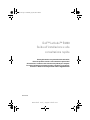 1
1
-
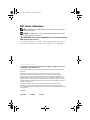 2
2
-
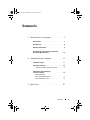 3
3
-
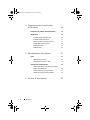 4
4
-
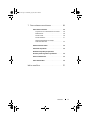 5
5
-
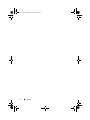 6
6
-
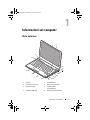 7
7
-
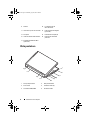 8
8
-
 9
9
-
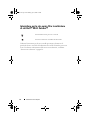 10
10
-
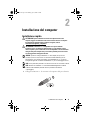 11
11
-
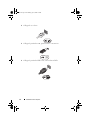 12
12
-
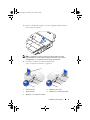 13
13
-
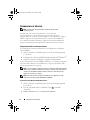 14
14
-
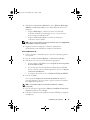 15
15
-
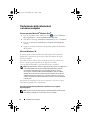 16
16
-
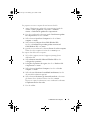 17
17
-
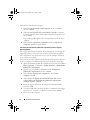 18
18
-
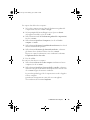 19
19
-
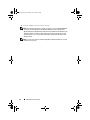 20
20
-
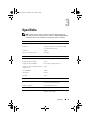 21
21
-
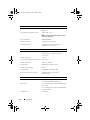 22
22
-
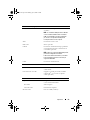 23
23
-
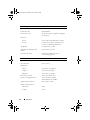 24
24
-
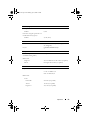 25
25
-
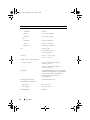 26
26
-
 27
27
-
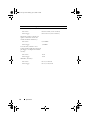 28
28
-
 29
29
-
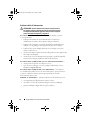 30
30
-
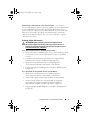 31
31
-
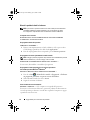 32
32
-
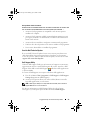 33
33
-
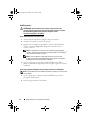 34
34
-
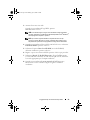 35
35
-
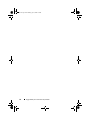 36
36
-
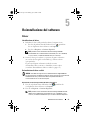 37
37
-
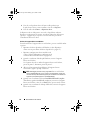 38
38
-
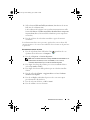 39
39
-
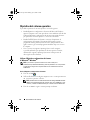 40
40
-
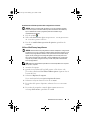 41
41
-
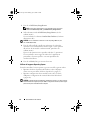 42
42
-
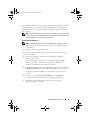 43
43
-
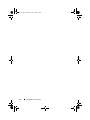 44
44
-
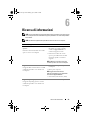 45
45
-
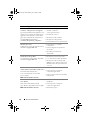 46
46
-
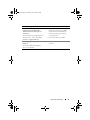 47
47
-
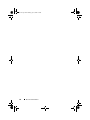 48
48
-
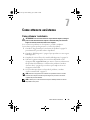 49
49
-
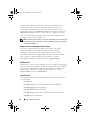 50
50
-
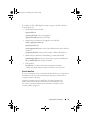 51
51
-
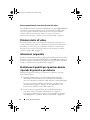 52
52
-
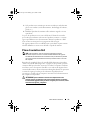 53
53
-
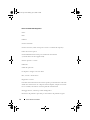 54
54
-
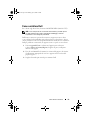 55
55
-
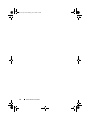 56
56
-
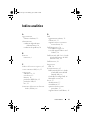 57
57
-
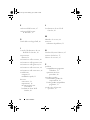 58
58
-
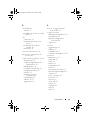 59
59
-
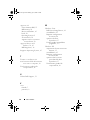 60
60
Documenti correlati
-
Dell Latitude E6400 ATG Guida Rapida
-
Dell precision m2400 Guida Rapida
-
Dell Latitude E4300 Guida Rapida
-
Dell Latitude E4200 Guida Rapida
-
Dell Precision M6400 Guida Rapida
-
Dell Vostro 1310 Guida Rapida
-
Dell Vostro 1510 Guida Rapida
-
Dell Vostro 1310 Guida Rapida
-
Dell Latitude XT2 Guida Rapida
-
Dell Latitude E5500 Guida Rapida